2 VLAN聚合(super VLAN)
VLAN聚合(VLAN Aggregation,也称Super VLAN)指在一个物理网络内,用多个VLAN(称为Sub-VLAN)隔离广播域,并将这些Sub-VLAN聚合成一个逻辑的VLAN(称为Super-VLAN),这些Sub-VLAN使用同一个IP子网和缺省网关,进而达到节约IP地址资源的目的。
super VLAN 不能包含物理接口(即它不能被划分到某个物理接口)它要创建三层vlan if接口,来实现sub vlan间、外部通信。不过,有一个不同点就是:普通vlan的if接口直接依然本VLAN的物理接口up,vlan if接口才up;而super vlan的if接口是依然来sub VLAN的物理接口up,才up。super vlan本身不会包含物理接口。
所有sub VLAN的IP网段都和super VLAN 同一个IP网段,共用一个IP网关,这样就大大减少闲置IP地址资源的浪费了。
3 配置过程
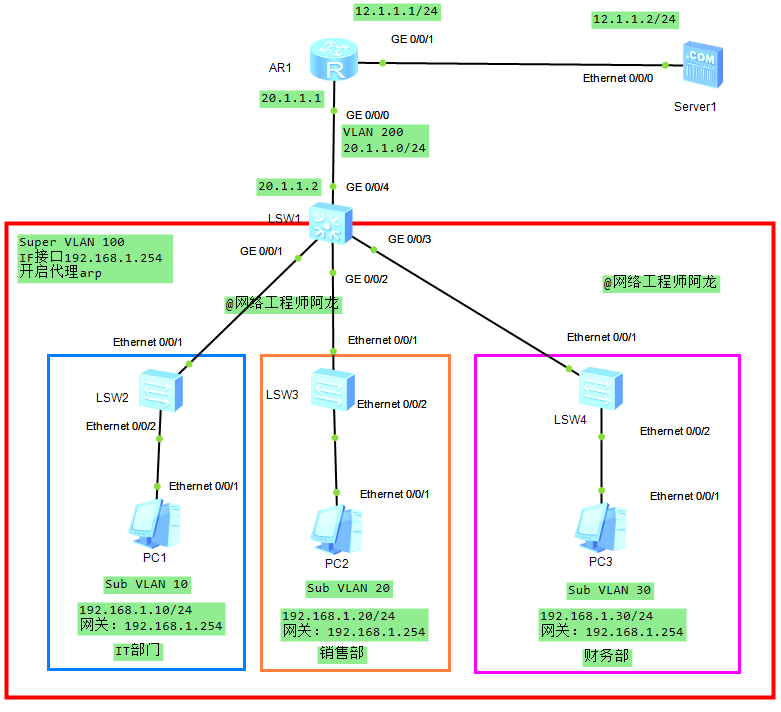
配置
1、按上述搭建好拓扑图,标注好IP规划信息后,接下来先开始配置PCIP地址、网关信息、设备名。
PC1配置如下:(初学者其他PC、Server参考如下,这里不再一一示范)
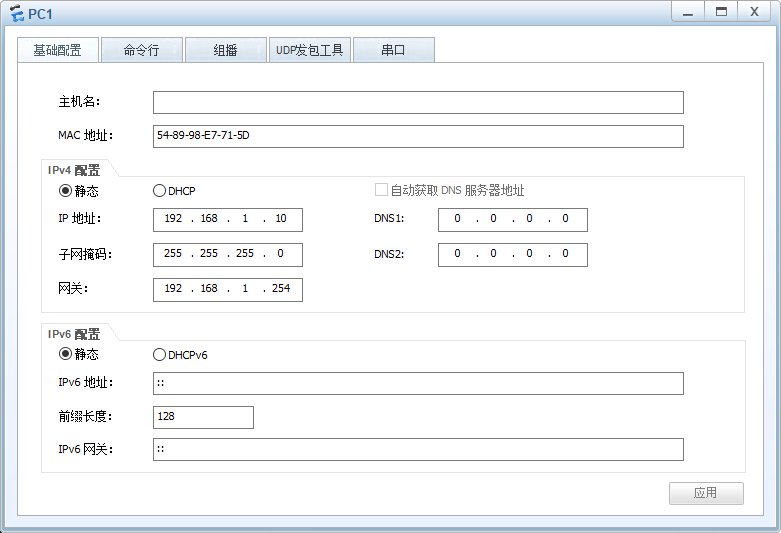
配置SW1上行口的IP地址、修改设备名、创建VLAN 200:
[Huawei]sys SW1
[SW1]VLAN 200
[SW1-vlan200]
[SW1]INT VLAN 200
[SW1-Vlanif200]ip add 20.1.1.2 24
[SW1-Vlanif200]
[SW1]INT G0/0/4
[SW1-GigabitEthernet0/0/4]port link-type access
[SW1-GigabitEthernet0/0/4]port default vlan 200
[SW1-GigabitEthernet0/0/4]QU
<Huawei>sys
Enter system view, return user view with Ctrl+Z.
[Huawei]sys R1
[R1]INT G0/0/0
[R1-GigabitEthernet0/0/0]ip add 20.1.1.1 24
[R1-GigabitEthernet0/0/0]
[R1]int g0/0/1
[R1-GigabitEthernet0/0/1]ip add 12.1.1.1 24
在路由器ping 一下直连IP的连通性:
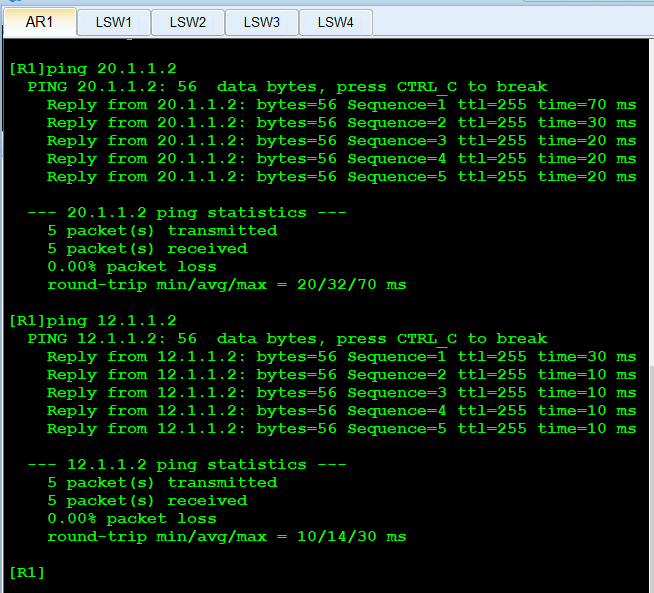
更多网工学习资料,获取认证相关学习内容,可以加q:696283186
2、配置3台接入交换机,修改默认设备名、创建VLAN、划分access接口、与三层交换机配置trunk。( 接入交换机跟以往普通vlan配置一样没变化,supervlan关键配置在三层交换机上。 )SW2配置:
[HUAWEI]SYS SW2
[SW2]
[SW2]int e0/0/1
[SW2-Ethernet0/0/1]port link-type trunk
[SW2-Ethernet0/0/1]port trunk allow-pass vlan 10
[SW2]int e0/0/2
[SW2-Ethernet0/0/2]port link-type type
[SW2-Ethernet0/0/2]port default vlan 10
[SW2-Ethernet0/0/2]qu
[HUAWEI]SYS SW3
[SW3]
[SW3]int e0/0/1
[SW3-Ethernet0/0/1]port link-type trunk
[SW3-Ethernet0/0/1]port trunk allow-pass vlan 20
[SW3]int e0/0/2
[SW3-Ethernet0/0/2]port link-type type
[SW3-Ethernet0/0/2]port default vlan 20
[SW3-Ethernet0/0/2]qu
[HUAWEI]SYS SW4
[SW4]
[SW4]int e0/0/1
[SW4-Ethernet0/0/1]port link-type trunk
[SW4-Ethernet0/0/1]port trunk allow-pass vlan 30
[SW4]int e0/0/2
[SW4-Ethernet0/0/2]port link-type type
[SW4-Ethernet0/0/2]port default vlan 30
[SW4-Ethernet0/0/2]qu
[SW1]vlan 10
[SW1-vlan10]qu
[SW1]vlan 20
[SW1-vlan20]qu
[SW1]vlan 30
[SW1-vlan30]qu
[SW1]vlan 100 //此vlan100作为super VLAN,属于物理接口。
[SW1-vlan100]qu
[SW1]
三层交换机SW1与接入层交换机互联接口配置trunk,放行sub vlan:
[SW1]int g0/0/1
[SW1-GigabitEthernet0/0/1] port link-type trunk
[SW1-GigabitEthernet0/0/1] port trunk allow-pass vlan 10 20 30
[SW1-GigabitEthernet0/0/1]qu
[SW1]int g0/0/2[SW1-GigabitEthernet0/0/2] port link-type trunk
[SW1-GigabitEthernet0/0/2] port trunk allow-pass vlan 10 20 30
[SW1-GigabitEthernet0/0/2]qu
[SW1]int g0/0/3
[SW1-GigabitEthernet0/0/3] port link-type trunk
[SW1-GigabitEthernet0/0/3] port trunk allow-pass vlan 10 20 30
[SW1-GigabitEthernet0/0/3]
[SW1]vlan 100
[SW1-vlan100]aggregate-vlan //指定vlan 100为super vlan;
[SW1-vlan100]access-vlan 10 20 30 //指定vlan 10 20 30为sub vlan;
[SW1-vlan100]
[SW1-vlan100]qu
[SW1]int vlan 100
[SW1-Vlanif100]ip address 192.168.1.254 24
[SW1-Vlanif100]
[SW1]ip route-static 0.0.0.0 0.0.0.0 20.1.1.1
[SW1]
在R1配置静态路由:
[R1]ip route-static 192.168.1.0 255.255.255.0 20.1.1.2
更多网工学习资料,获取认证相关学习内容,可以加q:696283186
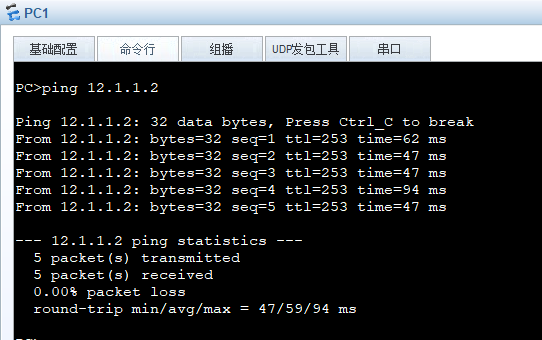
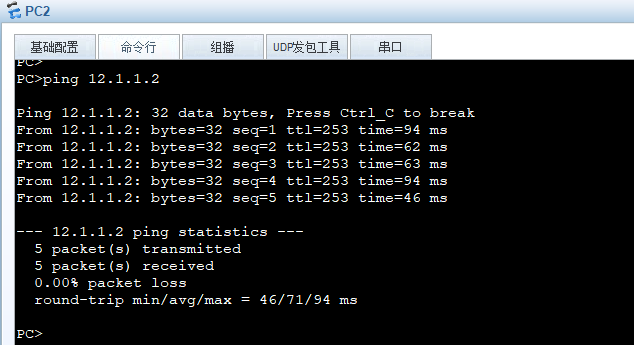
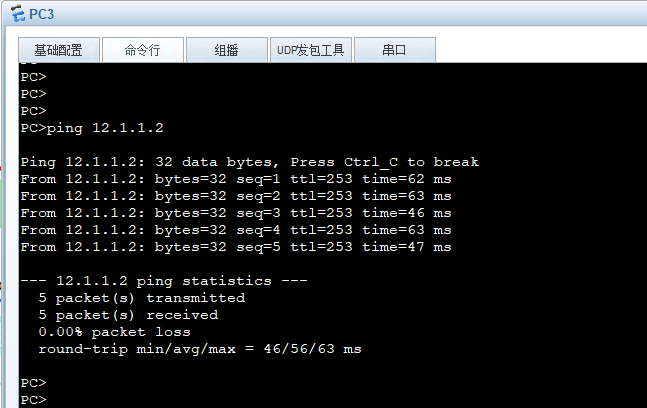
接下来,我们来试一下sub VLAN间的通信如何?比如PC1 ping PC2 是否可以通?
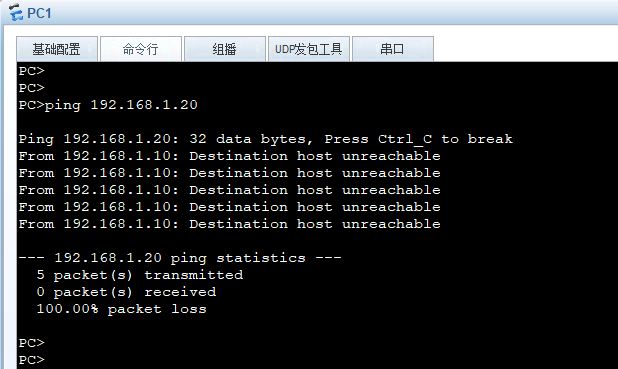
神奇吧!同网段的IP,ping居然不通! 不通就是正常的,我们前面说了,sub VLAN 就是用来隔离二层广播域的。 那如果要让他们通信,该怎么办吗?
那就是开启代理arp,如下:
[SW1]int vlan 100
[SW1-Vlanif100]arp-proxy inter-sub-vlan-proxy enable
[SW1-Vlanif100]
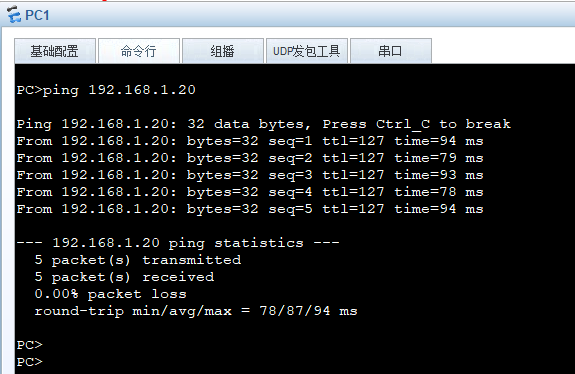
P1也可以ping PC3:
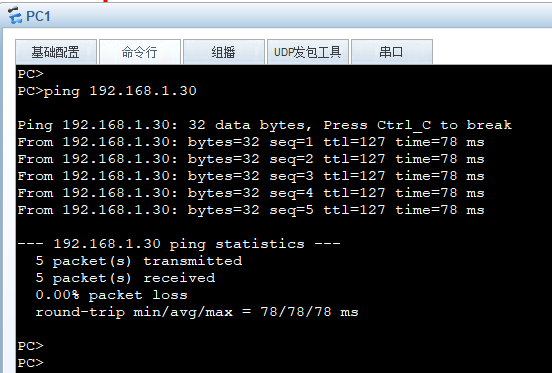
PC2 也可以ping 通 PC3了:
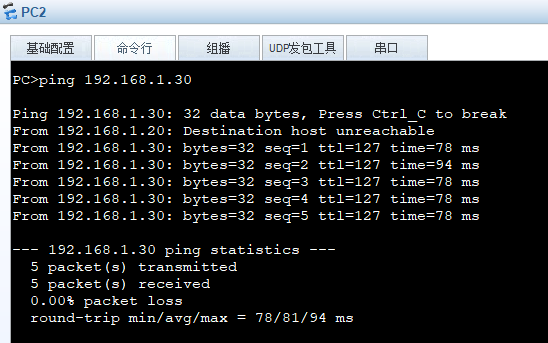
怎么样?看完是否有收获呢?后续我们继续分享super VLAN 其他案例、MUX VLAN等。 更多网工学习资料,获取认证相关学习内容,可以加q:696283186